winsxs文件夹高效清理技巧及步骤
时间:2025-06-04 13:18:15 245浏览 收藏
winsxs文件夹的清理方法并不复杂,只要按照正确的步骤操作,就能有效释放磁盘空间。首先,以管理员身份打开命令提示符,输入命令查看winsxs文件夹占用情况。然后,通过下载并使用Windows更新清理工具,扫描并清理C盘中的winsxs文件夹。在清理过程中,务必先备份数据,并确保所有补丁已安装。清理完成后,重启电脑,确认清理效果。本文将详细介绍整个清理过程,帮助你轻松解决winsxs文件夹占用过多的问题。
其实小编也是因为朋友的指点才知道如何清理winsxs文件夹的内容,之前遇到类似问题的时候,自己也是一头雾水。现在有了这个方法,大家就不用再考虑重装系统来解决问题了。如果你也想了解这个清理方法,不妨接着往下看。
提醒一下,使用WinSxS工具清理WinSxS文件夹时,务必要先做好数据备份。
第一步,以管理员身份打开命令提示符,然后输入:Dism.exe /Online /Cleanup-Image /AnalyzeComponentStore,这可以帮助我们查看winsxs文件夹占用了多少磁盘空间,结果显示本机组件存储的大小是6.06GB。
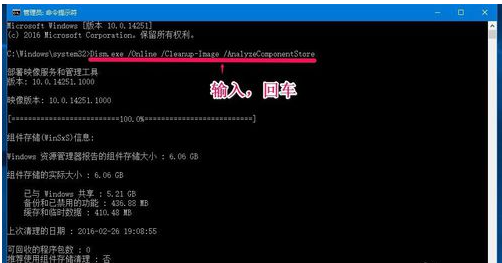
第二步,通过百度搜索“WinSxS清理工具”,找到并点击系统垃圾清理工具中的Windows更新清理工具(WinSxS目录清理)。
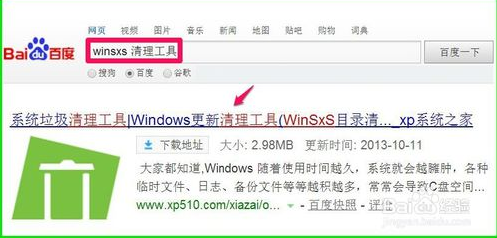
第三步,进入WinSxS清理工具的下载页面后,点击【立即下载】按钮。

第四步,下载完成后,解压文件包,在解压出来的文件里找到名为Windows Update Clean Tool.exe的文件,然后双击打开它。
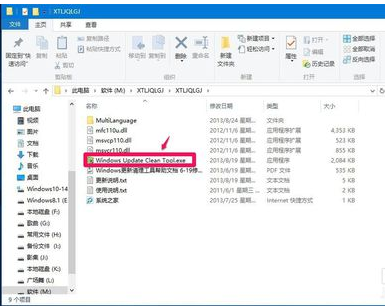
第五步,如果目标是清理C盘里的WinSxS文件夹,那么先选择C:\路径,接着点击【扫描垃圾】按钮。
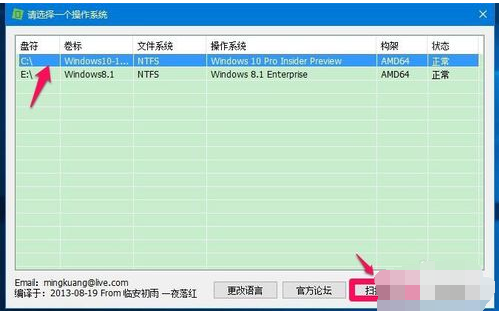
第六步,在Windows更新清理工具界面,已经默认选中的项目是可以清理的,当你选择某一项时,下方会有提示是否可以清理,确认无误后点击【开始清理】。
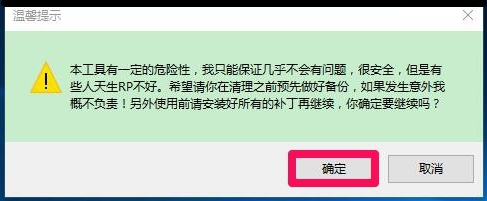
第七步,这时会出现警告信息,提醒此工具存在风险,尽管作者表示几乎不会出现问题,但仍建议事先做好备份以防万一,并且确保所有补丁都已安装后再操作,点击【确定】继续。
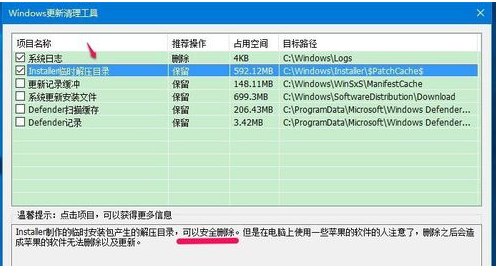
第八步,完成默认勾选项的清理之后,还有其他未勾选的部分可以根据需要逐一勾选,比如Installen临时解压目录,经检测该目录可以安全删除,则将其勾选。
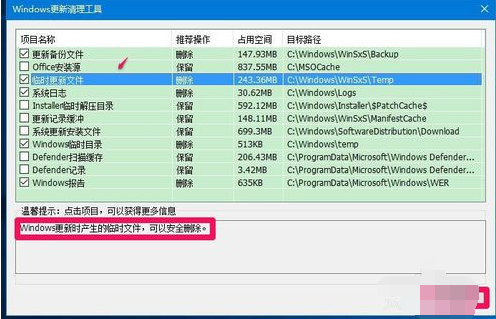
第九步,对于Defender项,系统提示一般不推荐删除,除非确定不再使用它,因此这里不勾选此项,直接点击【开始清理】。
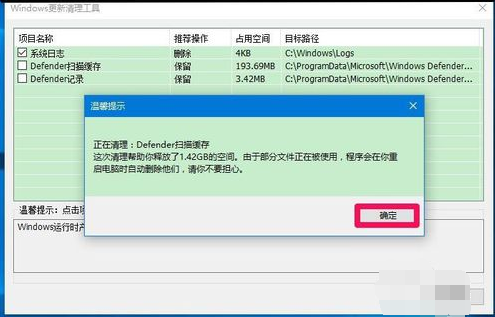
第十步,再次弹出警告框,内容与之前相同,点击【确定】继续执行清理任务。
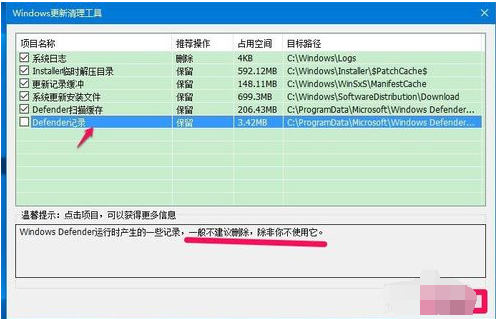
第十一步,此时开始清理Defender扫描缓存,整个过程结束后显示此次清理帮助释放了1.42GB的空间,某些文件因正在使用而无法即时删除,系统将在下次重启时自动完成清理,请放心。
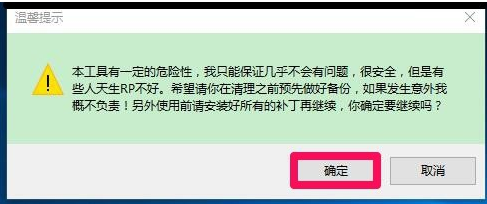
第十二步,清理完毕后,程序会提示建议重启电脑以保持系统稳定,可以选择立即重启或者稍后退出程序。
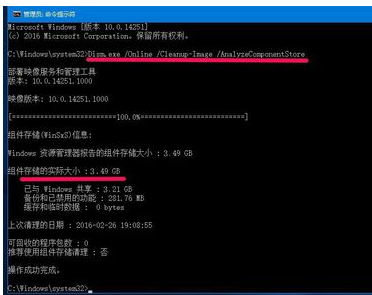
第十三步,重启电脑后,再次在管理员命令提示符中输入Dism.exe /Online /Cleanup-Image /AnalyzeComponentStore命令,发现本机组件存储的实际大小已减少至3.49GB,成功清理掉了2.57GB的垃圾文件。
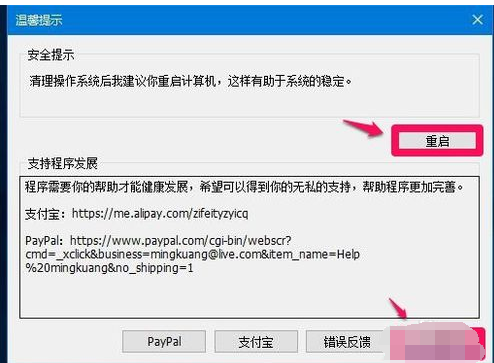
好了,本文到此结束,带大家了解了《winsxs文件夹高效清理技巧及步骤》,希望本文对你有所帮助!关注golang学习网公众号,给大家分享更多文章知识!
-
501 收藏
-
501 收藏
-
501 收藏
-
501 收藏
-
501 收藏
-
275 收藏
-
321 收藏
-
484 收藏
-
360 收藏
-
375 收藏
-
222 收藏
-
454 收藏
-
415 收藏
-
431 收藏
-
120 收藏
-
248 收藏
-
335 收藏
-

- 前端进阶之JavaScript设计模式
- 设计模式是开发人员在软件开发过程中面临一般问题时的解决方案,代表了最佳的实践。本课程的主打内容包括JS常见设计模式以及具体应用场景,打造一站式知识长龙服务,适合有JS基础的同学学习。
- 立即学习 543次学习
-

- GO语言核心编程课程
- 本课程采用真实案例,全面具体可落地,从理论到实践,一步一步将GO核心编程技术、编程思想、底层实现融会贯通,使学习者贴近时代脉搏,做IT互联网时代的弄潮儿。
- 立即学习 516次学习
-

- 简单聊聊mysql8与网络通信
- 如有问题加微信:Le-studyg;在课程中,我们将首先介绍MySQL8的新特性,包括性能优化、安全增强、新数据类型等,帮助学生快速熟悉MySQL8的最新功能。接着,我们将深入解析MySQL的网络通信机制,包括协议、连接管理、数据传输等,让
- 立即学习 500次学习
-

- JavaScript正则表达式基础与实战
- 在任何一门编程语言中,正则表达式,都是一项重要的知识,它提供了高效的字符串匹配与捕获机制,可以极大的简化程序设计。
- 立即学习 487次学习
-

- 从零制作响应式网站—Grid布局
- 本系列教程将展示从零制作一个假想的网络科技公司官网,分为导航,轮播,关于我们,成功案例,服务流程,团队介绍,数据部分,公司动态,底部信息等内容区块。网站整体采用CSSGrid布局,支持响应式,有流畅过渡和展现动画。
- 立即学习 485次学习
